Телефон не на что не реагирует: что делать и куда обращаться?
Не включается смартфон Андроид. Решение проблемы
Всем привет. Сегодня я хотел бы разобрать все самые распространенные причины, по которым смартфон на Андроид может не включаться. Я не буду касаться тех ситуаций, когда требуется разборка телефона и вмешательство в электронную начинку, так как это работа совсем других специалистов.
Если ваш смартфон или планшет вдруг неожиданно перестал включаться, необязательно сразу бежать в сервисный центр или мастерскую и отдавать его в ремонт. Скорее всего, есть шанс, что можно обойтись своими силами и сэкономить некоторую сумму (в экономии вам также помогут программы для ведения домашней бухгалтерии на Андроид, ищи их на блоге). Ниже мы рассмотрим основные меры, которые можно предпринять, если не включается смартфон или планшет на Андроид. И так, приступим.
Не включается телефон Андроид. 5 способов решить проблему.
Способ №1
По своему опыту скажу, что в 80% всех случаев, если ко мне приходят с проблемой, что не включается телефон, все дело оказывается в разряженной батарейке. И я прекрасно понимаю, когда мне говорят, что заряжали смартфон весь день, а он все равно не включается. У некоторых устройств есть одна неприятная особенность – если очень сильно разрядить аккумулятор, то он не зарядится, даже если вы поддержите его на зарядке целый день.
В этом случае нам поможет зарядное устройство типа лягушка, которые позволяет зарядить практически любой аккумулятор напрямую, вынув его из телефона. Достаточно подзарядить таким образом батарейку в течении 15 минут. После чего вставляете её обратно и ставите телефон на зарядку как обычно, все должно быть ОК.
Если достать лягушку для вас проблематично, то можно воспользоваться любой старой зарядкой от мобильника. Отрезаем старый штекер и защищаем провода.
Проследите, чтобы зарядка не была в это время подключена к розетке.
Оголенные провода фиксируем на аккумуляторе скотчем на несколько минут.
Важно. Не перепутайте полярность.
Способ №2
Неисправная зарядка. Само собой, второе, что следует проверить – это исправность зарядного устройства. Тут все просто – берем заведомо рабочую зарядку и пытаемся зарядить свой смартфон. Если процесс пошел, то покупаем новую и радуемся. Хотя звучит и банально, но помогает каждому пятому.
Способ №3
Если не включается телефон, то, возможно, он просто завис. Чтобы оживить свой девайс, применим давно известный, но до сих пор актуальный способ – вынем батарейку и вставим ее заново.
К сожалению этот прием не работает на многих современных телефонах с несъёмным аккумулятором. В таком случае, для перезагрузки необходимо найти кнопку сброса и нажать на нее например скрепкой. Она может быть где угодно, но, как правило находится около разъёма для сим карты или на задней части смартфона или планшета. Около кнопки сброса порой бывает надпись reset или off. На фото ниже пример расположения такой кнопки в смартфоне Sony Xperia M5.


Способ №4
Этот способ применим, если телефон у вас не то чтобы не включается, но включается не до конца. Например, он завис у вас на логотипе Андроид и больше ничего не происходит. Такое случается из за сбоя в програмном обеспечении смартфона. Тогда нам поможет хард ресет (hard reset) или, в переводе, жесткий сброс. Для каждой модели устройства делается он по разному. Для того, чтобы узнать как, введите название вашего телефона и слова хард ресет, например LG G3 hard reset, в гугле или яндексе и следуйте инструкциям. В будущем надеюсь создать на блоге отдельный раздел по этой теме.
К сожалению не все смартфоны поддерживают хард ресет, это зависит от установленного в устройство рекавери (recovery). Если интересно узнать более подробно что это такое, поищите в интернете.
Например, такой функции нет по умолчанию, во многих телефонах марки sony, но производитель предусмотрел возможность восстановить ПО с помощью специальной утилиты Sony pc companion.
Способ №5
Не часто, но всеже случается, что смартфон не включается из-за того, что контакты под батарейку не доходят. Чтобы это исправить, нужно с помощью пинцетом или маленькой отвертки подогнуть контакты для улучшения соединения с аккумулятором. Тут главное без фанатизма, иначе только сделаете ещё хуже.


Если ни один из способов не помог и ваш телефон всё ещё не включается, то проблема, скорее всего, кроется в самом железе и помочь вам смогут только в сервисном центре.
Буду признателен, если вы поделитесь в комментариях своими способами как можно оживить смартфон.
С уважением Иван Дербенев.
Что делать, если телефон Андроид не включается и не заряжается




Современные смартфоны устройства сложные и достаточно нежные. В одно «прекрасное» утро, вы можете обнаружить, что гаджет, который был поставлен на зарядку, отказывается работать. Сегодня мы разберемся, что делать, если телефон не включается и не загружается, а также как можно устранить эту проблему в домашних условиях.


Ответов на вопрос почему не включается телефон, что может быть причиной его быстрой разрядки и что делать в такой ситуации, не так много. Рассмотрим наиболее распространенные варианты и способы решения.
Неисправность адаптера или отсутствие контакта
Самая распространенная причина, почему телефон не загружается или быстро разрядился — неисправность зарядного устройства. Чтобы убедиться в этом, надо подключить гаджет к другому блоку питания. Если он начал заряжаться, значит вы нашли причину и проблема была именно в зарядном устройстве. Можно сделать наоборот, подключить заведомо исправный телефон к подозрительному блоку питания. Таким образом, вы гарантированно убедитесь в его неисправности.
Если смартфон не заряжается от исправного блока питания, проверьте разъем контактов. В него может забиться сгусток пыли или попасть шерсть домашнего питомца. Аккуратно, деревянной или пластиковой зубочисткой прочистите гнездо подключения на телефоне и повторите попытку.


Если на телефоне установлена съемная батарея, проверьте плотность прилегания контактов и их состояние. Есть вероятность, что они окислились от влаги или погнулись, когда вставляли батарею после падения.
Еще одна возможность «оживить» батарею или убедиться в ее исправности заключается в использовании универсального зарядного устройства. В просторечии оно называется «лягушка» и способно заряжать любой съемный аккумулятор от бытовой электрической сети.
SD-карта
Одной из причин, по которой не включается телефон Андроид, является использование SD-карты с большим, чем заявлено производителем, объемом. Тяга к экспериментам у пользователей «в крови». Если в спецификации написано, что можно использовать только 32 Гб, обязательно попробуют 64. С большой долей вероятности, устройство распознает карту. Нормально работать она будет до тех пор, пока записанный объем информации не превысит заявленный к поддержке.


Если после программного сбоя телефон перестал включаться или не загружается, достаточно извлечь из него проблемную карту памяти. Принудительная перезагрузка приведет смартфон в рабочее состояние.
Системные ошибки и неудачные обновления
Системные ошибки, или ресурсоемкое приложение, не до конца выгруженное из RAM, могут привести к тому, что батарея начнет стремительно разряжаться, в результате чего телефон отключился и не запускается снова. Аналогично может себя вести вредоносная программа. Вирус, если его задача не заключается в вымогательстве, работает в фоновом режиме. При этом, он старается максимально быстро использовать все доступные ресурсы. Если телефон на Андроид, находясь в состоянии ожидания разрядился быстрее обычного, следует проверить его на наличие заражения и произвести принудительную перезагрузку. Дальнейшие действия зависят от результатов антивирусного сканирования.


Если смартфон чист и зарядился в штатном режиме, поводов для беспокойства нет. В противном случае, если устройство не запускается или же телефон вновь быстро разрядился, потребуется полный сброс и повторная настройка.
Неудачное обновление ПО, может привести к тому, что телефон не реагирует на действия пользователя или попросту отключился. Обычно, такое поведение легко «лечится» перезагрузкой.
В случае сбоя при прошивке на новую версию ОС, ситуации немного сложнее. Когда телефон запускается, но загрузка не проходит дальше заставки, положение может спасти режим восстановления. Что делать и как включить Recovery Mode для конкретного телефона, лучше всего узнать на сайте производителя или в документации к аппарату. Когда такой возможности нет, попробуйте универсальные методы. Подавляющее большинство смартфонов на базе Android, поддерживает его включение зажатием клавиш питания и регулировки громкости. Будет это кнопка Up или Down, зависит от производителя устройства. Можно последовательно попробовать оба варианта.
Скрытые дефекты
Некоторые пользователи считают, что физические повреждения это когда упал телефон на твердую поверхность и разлетелся вдребезги. До этого момент он тоже два раза упал, но только «чуть-чуть» царапался и мялся. Между тем, нельзя исключать появления скрытых дефектов от ударного воздействия на корпус гаджета. Повреждение внутренних контактов приведет к тому, что телефон на Андроид не включается и не заряжается, а иногда работал и внезапно отключился. Так что если ваш телефон упал, самостоятельно починить неисправность системной платы невозможно и придется обращаться к специалистам для полной диагностики и вероятной замены комплектующих.


В заключение
Если не включается телефон даже после того, как вы перебрали все вероятные причины, следует обратиться в сервисный центр. Не проявляя излишнюю самодеятельность в попытках его реанимировать, вы сэкономите время себе и нервы специалистам.
Что делать, если не включается телефон

Смартфон лежит в руке мертвым кирпичом, и ты уже мысленно подсчитываешь расходы на ремонт или покупку нового? Не спеши, есть 10 приемов и секретов, что делать, если телефон не включается. Возможно, один из них поможет реанимировать и твой мобильный!
1. Принудительный перезапуск
Иногда смартфон зависает, не реагирует на кнопки и экран остается темным. Внешне кажется, что он просто не включается, но вообще устройство работает. Попробуй принудительный перезапуск с помощью клавиш – чаще всего нужно одновременно зажать кнопку блокировки с громкостью.

2. Охлаждение или нагрев
Если телефон выключился и отказывается оживать на сильной жаре или в холод – не спеши паниковать. Современные смартфоны намного хуже старых кнопочных моделей реагируют на резкие температурные перепады. На морозе они разряжаются на глазах, а в жару – перегреваются. В таком случае попробуй включить устройство еще раз дома, когда условия стабилизируются.

3. Проверка зарядки
Возможно, проблема не в телефоне, а в зарядке, и тогда он просто окончательно сел. Вставь шнур питания в розетку и устройство, и посмотри, есть ли «признаки жизни». Подожди минут десять, потому что если смартфон разряжен критически, ему нужно время.

4. Проверка кабеля и блока питания
Если телефон так и не реагирует после предыдущего способа, проверь с другим кабелем, розеткой и блоком питания. Возможно, тебе просто пора купить новый USB-шнур.

5. Проверка зарядного разъема
Если разъем засорился или повредился, телефон не будет заряжаться с любым кабелем. Некоторые модели сразу же выключаются, если задеть разъем слишком сильно – например, случайно попробовать вставить шнур не той стороной. Пыль можно самостоятельно вычистить кисточкой, а вот с серьезными поломками придется идти в сервис.

6. Проверка кнопки включения
Если после всех предыдущих испытаний зарядка идет, но устройство все равно не включается – вероятно, поломалась кнопка включения. Может, она залипла, залита жидкостью или повреждена механически.

7. Извлечение аккумулятора
Бывает, что у телефона отошли контакты аккумулятора. Если твой смартфон можно разобрать самостоятельно, аккуратно сними крышку, достань батарею и подожди минуту. После этого верни аккумулятор на место и перезапусти телефон. Кстати, вздутый или поврежденный аккумулятор надо сразу же заменить!

8. Извлечение карты памяти
Редкий, но вероятный случай – переполнение карты памяти или несовместимость с ней конкретного устройства. Обычно смартфоны зависают, но некоторые модели просто выключаются во избежание перегруза. Попробуй извлечь карту полностью и запустить телефон еще раз.

9. Удаление программ
Еще одна возможная причина – конфликтующее программное обеспечение. Чаще всего это происходит у владельцев перепрошитых под себя смартфонов. Поэтому лучше пользоваться «родной» системой и оболочкой, иначе придется обращаться в сервис. Для начала попробуй синхронизироваться с компьютером и вручную удалить лишние программы.

10. Сброс настроек
Если ничего не помогает, тогда можно попробовать принудительно «обнулить» телефон. Но в таком случае придется попрощаться со всеми настройками и данными, если у тебя не было резервной копии. Посмотри в инструкции к своей модели, что нужно зажать, потому что у разных устройств свои комбинации. Если резервная копия была – потом просто восстановишь ее, когда телефон включится!

Что делать, если ваш Android-смартфон не включается — простые шаги решение проблемы
Даже самые опытные пользователи Android-устройств сталкиваются с проблемой, когда их телефон не включается. Это не означает, что каждый когда-нибудь сталкивается с такими неприятностями, однако статистика говорит, что это происходит часто. Что делать, если ваш смартфон больше не включается? У нас определенно есть ответ на этот вопрос. Мы подготовили простые шаги решения этой проблемы, и все, что от вас требуется, просто следовать им.
В данном руководстве пойдет речь об очевидных способах заставить телефон на платформе Android включиться, если он не реагирует на обычное нажатие кнопки питания. А потом мы перейдем к более сложным, но это не значит, что вам придется читать целую книгу, чтобы понять причину того, почему устройство не работает должным образом.
1. Подключите зарядное устройство
Вы удерживаете кнопку питания, но ничего не происходит? Возьмите свое зарядное устройство от телефона, который не включается, и подключите его к нему. Бывает такое, что гаджет разряжается и пользователь не замечает этого за просмотром интересных роликов в YouTube. Чтобы убедиться, что проблема не в “мертвом” аккумуляторе, оставьте телефон подключенным к ЗУ на некоторое время.
На всякий случай найдите другое зарядное устройство или проверьте свое на каком-либо другом устройстве. Возможно такое, что ЗУ вышло из строя, и хотя шансы очень небольшие, его проверка не займет много времени.
2. Перезагрузите смартфон принудительно
Есть большая вероятность того, что смартфон просто завис, поэтому его нужно перезагрузить. Так как он не реагирует на нажатия на экран, вам придется принудительно выполнять все действия. Для этого, сделайте следующее:
Нажмите кнопки “Питание” и “Громкость вниз”.
Удерживайте их нажатыми не менее 10 секунд. Экран должен засветиться, а на нем показаться логотип производителя, что говорит об успехе.
Имейте в виду, некоторые бренды используют собственное сочетание. Другим широко распространенным способом является долгое удерживание кнопки питание. Попробуйте, если не помогло.
3. Отогрейте телефон, если он замерз
В условиях российской зимы многие электронные устройства очень сильно страдают. Они так же сильно боятся низких температур, как и высоких, поэтому убедитесь, что ваш аппарат имеет комнатную температуру. Оставьте его в теплом помещении на полдня и только потом пытайтесь включить.
При больших перепадах температуры батарея может потерять весь заряд, поэтому стоит подключить зарядное устройство и дать ей подзарядиться какое-то время.
4. Не намочили ли вы телефон?
Очень часто владельцы смартфонов не замечают того, что случайно его намочили. Вы могли попасть под дождь, в карман с устройством попал снег или просто разлили на него воду, не увидев этого. На самом деле сервисные центры фиксируют такие случаи очень часто, а причина в том, что во время включения материнская плата получает короткое замыкание и “поджаривается”. Последнее происходит не всегда, попробуйте оставить телефон выключенным в теплом и сухом месте на сутки и спустя это время попробуйте включить его еще раз.
К сожалению, если этот способ не поможет, то вам придется обратиться в сервисный центр за помощью. Либо что-то сгорело, либо дисплей получил серьезные повреждения и теперь не отображает картинку. На сервисном центре проведут диагностику и скажут точную причину неполадки.
5. Проблемы с кнопкой включения
Если смартфон старый, вы пользовались им на протяжении нескольких последних лет, то вполне возможно, что проблема с кнопкой питания. Производители закладывают в нее определенный ресурс, если гаджет новый, то наверняка он просто бракованный.
В любом случае необходимо пойти в ближайший сервисный центр. Если у вас еще есть гарантия, то вы должны получить бесплатное обслуживание и ремонт, но если нет, то придется брать расходы на ремонт на себя.
Существует вероятность того, что в кнопку зашла влага, из-за чего она получила сбой и перестала работать. Таким образом устройство перестало включаться и его нужно просушить как можно скорее.
6. Сбой программного обеспечения
Не замечали ли вы странностей, как, например, вылеты, зависания, перезагрузки? Не редко читатели нашего сайта жалуются на проблемы, которые вызваны сбоями программного обеспечения. Единственным решением является замена прошивки. Большинство производителей позволяет обновить/перепрошить устройство самостоятельно.
Примите во внимание тот факт, что обычное обновление через компьютер не даст желаемого эффекта. Лучше всего стереть память гаджета и установить новое программное обеспечение с нуля. Вы можете почитать подробное руководство по тому, как прошить Galaxy-смартфон.
7. Экран светится, но телефон не включается
Когда вы нажали кнопку питания, чтобы включить телефон, его экран загорается, но дальше логотипа производителя ничего не идет, тогда это то, что называется бутлупом (bootloop). Скорее всего, устройство получило новую версию прошивки, но в процессе обновления случилась ошибка. В таком случае помогает очистка кэшированных данных через программу восстановления (recovery).
Для запуска recovery, необходимо убедиться, что устройство выключено. Затем нажать одно из существующих сочетаний клавиш, в зависимости от того, какое подходит для вашей модели смартфона:
- Питание и Громкость вниз
- Питание и Громкость вверх
- Питание и Громкость вверх + вниз
- Питание и Громкость вниз + “Домой”
Когда запустится программа восстановления, выберите пункт “Wipe Cache” и перезагрузите телефон. Так вы очистите кэшированные данные, но если это не поможет, тогда сделайте “Wipe Data/Factory Reset”. Примите во внимание то, что в этом случае удалится все, что хранится в памяти телефона, включая контакты, фотографии, приложения и так далее.
8. Аккумулятор вышел из строя
Автономный источник питания смартфонов выходит из строя как на новых смартфонах, так и на тех, что были в использовании длительный период времени. Конечно, современные решения дольше сохраняют емкость, но по-прежнему чувствительны к перепадам температуры, что часто случается в наших условиях. Вы могли ускорить потерю емкости аккумулятора, играя в игры каждый день.
Если модель вашего телефона имеет съемную заднюю крышку, тогда вытащите батарею и посмотрите визуально, не вздулась ли она. Также можете проверить ее на механические повреждения, поскольку это тоже может стать причиной выхода источника из строя. Если вы заметили какие-то изъяны, тогда вы легко можете заказать новую батареи в интернете и заменить ее самостоятельно.
В случае, если снять аккумулятор нет никакой возможности, тогда нужно пойти в ближайший сервисный центр и обратиться там за помощью.
9. Выполните сброс цикла работы батареи
Вероятно, аккумулятор получил сбой по какой-то неизвестной причине, из-за чего сработала защита и телефон перестал получать энергию, необходимую для работы. В таком случае специалисты рекомендуют выполнить сброс цикла работы батареи, а для этого необходимо выполнить одно действие.
Если у вас съемный аккумулятор, тогда вытащите его на минут 10 и поставьте обратно. Если он несъемный, тогда нажмите и удерживайте кнопку питания на протяжении 10-30 секунд.
10. Подключите к компьютеру, чтобы включить устройство принудительно
Компания Google предлагает включить устройство принудительно, подключив его к компьютеру по кабелю USB. Следуйте официальному руководству, здесь 7 простых шагов:
- Подключите гаджет к ПК, используя оригинальный кабель (или качественную замену).
- Оставьте его на 15-20 минут для того, чтобы он немного подзарядился.
- После этого отключите кабель от мобильного телефона, но не от самого компьютера.
- Через 10 секунд подключите его обратно и заряжайте на протяжении 30 минут.
- Нажмите и держите “Питание” 5 секунд.
- Нажмите “Перезагрузить” на экране смартфона.
- Если меню с кнопкой “Перезагрузить” не появляется, значит нужно подержать кнопку питания еще 30 секунд.
Нашли ли вы решение?
Одно из этих 10 решений должно было помочь вам включить ваш смартфон. Если не, тогда напишите нам, что именно помогло вам. Возможно, вы знаете еще какой-нибудь рабочий способ — в таком случае поделитесь, пожалуйста, идеей со всеми. Не забудьте упомянуть производителя и модель своего аппарата.
Также подписывайтесь на наши страницы Вконтакте, Facebook или Twitter, чтобы первыми узнавать новости из мира Samsung и Android.
[Как] Перезапустить зависший телефон Android (не отвечает) с несъемным аккумулятором — гаджеты для использования
Сколько из нас были в ситуации, когда у нас работает множество приложений в фоновом режиме, а телефон зависает? Телефон не реагирует ни на нажатия клавиш, ни на прикосновения, ни на какие-либо другие раздражители. Что делает большинство из нас, так это то, что мы просто снимаем заднюю крышку с устройства и извлекаем аккумулятор, который мгновенно выключает телефон.

Хотя это может быть жизнеспособным решением для большинства, люди, у которых есть телефоны с несъемной задней крышкой, определенно не согласятся.У таких пользователей нет возможности снять заднюю крышку и вытащить аккумулятор (мы, конечно, говорим о средних пользователях).
Вы должны понимать, что телефоны проходят множество исследований и разработок, прежде чем станут общедоступными, поэтому большинство возможных сценариев фактически создаются и тестируются ДО того, как телефон будет запущен. Это касается и зависшего телефона.
Не означает ли это, что есть решение проблемы? Да! Ты прав. Решение этой проблемы действительно существует, но, к сожалению, не так хорошо задокументировано, как можно было бы ожидать.
Все мы знаем о кнопках на нашем устройстве и их функциях. Большинство современных телефонов оснащены основными кнопками, такими как Power, Vol Up, Vol Down и, возможно, кнопкой спуска затвора для щелчка изображений. Однако большинство опытных пользователей скажут вам, что устройство может делать больше, чем просто, используя комбинацию этих кнопок!
В телефонах
это жестко запрограммировано, что означает, что независимо от версии ПЗУ или ОС, на которой вы работаете, эта комбинация кнопок вызовет на устройстве такую же реакцию, как .
Вам необходимо проверить комбинацию вашего телефона относительно программной перезагрузки. Для большинства телефонов вы можете просто нажать и удерживать кнопку Power , чтобы выполнить мягкую перезагрузку. Для других телефонов это может быть что угодно, от комбинации кнопки «Домой» и кнопки питания до комбинации кнопок громкости и кнопок «Домой». Как мы уже говорили, вам нужно поискать это в Интернете.
Итак, вот как вы можете перезагрузить зависший телефон, не касаясь батареи:
- Сохраняйте спокойствие и не нажимайте на телефон слишком много сигналов одновременно.Это может привести к перегреву устройства и возникновению проблем.
- Подождите несколько секунд и позвольте процессору немного опуститься под нагрузкой.
- Проверьте правильность комбинации вашего телефона. Для большинства телефонов вам придется нажимать увеличения громкости + уменьшения громкости + клавиши питания в течение 10–20 секунд. Вы можете найти эту информацию на сайте производителей.
- Твердой рукой нажмите комбинацию кнопок, указанную в предыдущем пункте
- Подождите, пока экран погаснет
- Подождите, пока телефон не завибрирует на мгновение
- Мягкий сброс выполнен.Теперь вы можете продолжить и включить устройство, хотя рекомендуется оставить его выключенным на некоторое время, чтобы внутренности остыли!
Перезагрузите телефон Android, если не удается извлечь аккумулятор [видео]
«[Как] перезапустить зависший телефон Android (не отвечает) с несъемным аккумулятором», 5 из 5 на основе оценок 1.
.
Как разблокировать OnePlus 6T, когда все остальное терпит неудачу «OnePlus :: Gadget Hacks
При прошивке файлов через TWRP, ADB или Fastboot есть небольшая вероятность, что что-то пойдет не так. Будь то ошибка пользователя или что-то совсем другое, всегда полезно иметь план резервного копирования. В большинстве случаев вы будете иметь дело с полукирпичем или мягким кирпичом, что обычно можно решить, удалив данные устройства с помощью TWRP. Однако в некоторых случаях он может быть более серьезным.
Если вы спросите у большинства давних пользователей root, у них, вероятно, есть хотя бы одна история, чтобы рассказать вам о том, как в той или иной форме заблокировать свое устройство.К счастью, у OnePlus 6T есть удобный инструмент восстановления, на который вы можете положиться, чтобы избежать полного хаоса. Это последний метод, который должен работать там, где восстановление и Fastboot не работают. Следуйте инструкциям, и я покажу вам, как воскресить ваш OnePlus 6T из мертвых.
Требования
- OnePlus 6T (инструмент восстановления ниже не предназначен для других телефонов OnePlus)
- Компьютер Windows
- USB-кабель для передачи данных
Шаг 1. Резервное копирование данных (если возможно)
Если можете, загрузитесь в TWRP и подключите внутреннее хранилище к компьютеру, чтобы попытаться восстановить любые данные, которые вы, возможно, захотите сохранить.После того, как вы перейдете через TWRP и подключите свое устройство к компьютеру, перетащите любые файлы или папки, которые хотите сохранить. Инструмент восстановления установит на вашем телефоне стандартный образ системы, который очистит устройство. Если у вас нет в телефоне ничего важного, вы можете перейти к следующим шагам руководства.
Шаг 2: Выключение телефона
Этот метод восстановления основан исключительно на программе с компьютера без использования команд ADB или Fastboot, поэтому для его работы необходимо полностью выключить устройство.Обычно мы загружаемся в TWRP или загрузчик, чтобы решить эти проблемы, но инструмент восстановления является окончательным решением, если все остальное не помогает. Самый простой способ убедиться, что устройство выключено, — это загрузиться в меню загрузчика и затем выбрать опцию «Выключить». После того, как вы полностью выключите свой телефон, вы можете перейти к следующему шагу.
Шаг 3. Загрузите средство восстановления MSM
. На данный момент инструмент для восстановления OnePlus 6T работает только на ПК с Windows, поэтому убедитесь, что у вас есть доступ к нему, чтобы продолжить.Для начала вам нужно загрузить средство восстановления MSM. Это дает вам возможность взаимодействовать с телефоном в выключенном состоянии, что очень важно, поскольку это уникальная среда восстановления. Загрузка включает в себя инструмент восстановления и образ системы для OnePlus 6T, поэтому первоначальная загрузка составляет почти 2 ГБ.
Для Android 9:
Для Android 10:
Если вы уже подключали телефон к компьютеру раньше, вам, скорее всего, не потребуется повторно устанавливать драйверы.Вы можете загрузить драйверы вручную, если Windows не распознает устройство автоматически на последующих этапах. Для большей надежности загрузите драйверы, чтобы в любой момент получить их под рукой.
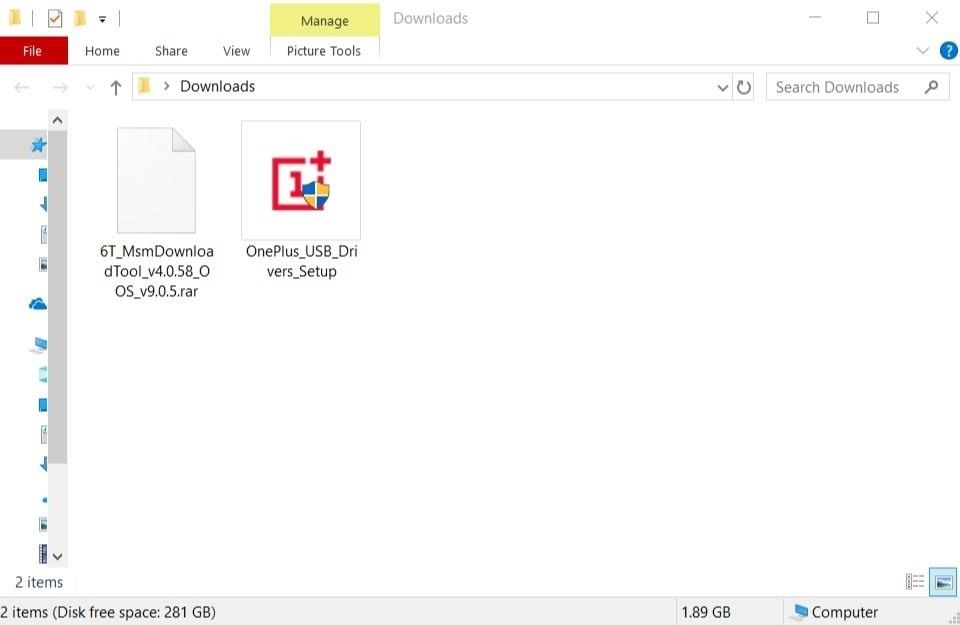
Шаг 4. Установите драйверы (при необходимости)
После завершения загрузки перейдите в папку, в которой вы сохранили файлы на компьютере. Если вы знаете, что вам нужны драйверы, запустите файл «OnePlus_USB_Drivers_Setup» и следуйте инструкциям на экране, чтобы установить драйверы на свой компьютер.В противном случае вы можете продолжить без переустановки драйверов для телефона.
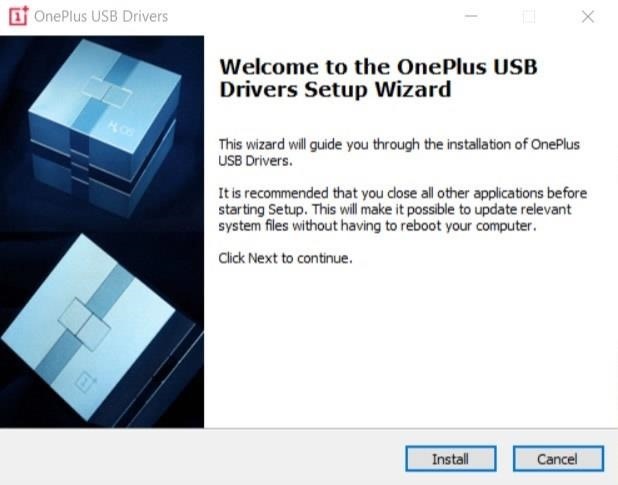
Шаг 5: Извлеките MSM Recovery Tool
Теперь разархивируйте файл в любое место по вашему выбору, а затем откройте извлеченную папку. Вы увидите несколько разных файлов в папке, но ваше основное внимание будет сосредоточено на «MsmDownloadTool V4.0_factory». Найдите и откройте приложение, чтобы приступить к выполнению следующих шагов.
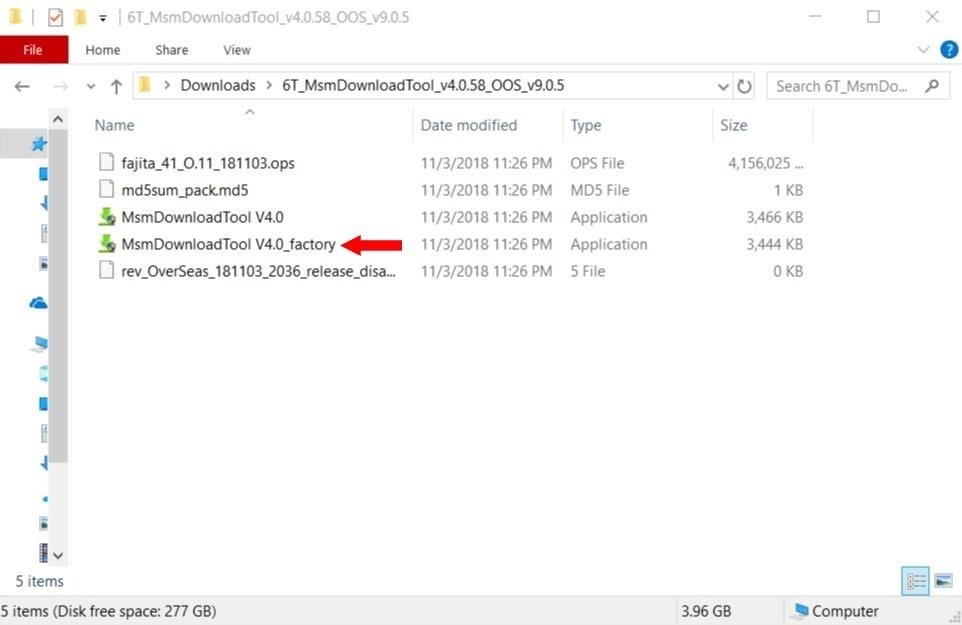
Шаг 6: Установите соединение
Перед тем, как продолжить, убедитесь, что средство восстановления MSM открыто, чтобы вы могли просмотреть состояние вашего соединения.Не беспокойтесь о других параметрах и информации, которые показывает программа; вам не придется возиться с дополнительными настройками для процесса восстановления.
Теперь вам нужно будет подключить телефон к компьютеру с помощью USB-кабеля, но процесс немного отличается от ожидаемого. Для взаимодействия с инструментом восстановления необходимо одновременно удерживать клавиши увеличения и уменьшения громкости на телефоне, подключая USB-кабель к компьютеру.
Знаю — немного другое и неудобное, но это необходимо для работы программы.Самый простой способ, который я нашел, — это зажать обе кнопки громкости большим пальцем, а затем подключить USB-кабель от компьютера. Перед подключением кабеля необходимо одновременно удерживать кнопки регулировки громкости, иначе он может работать некорректно.
Pro Tip
В будущем, если на вашем устройстве установлен TWRP, вы сможете быстро загрузиться в режиме EDL (Emergency Download). В главном меню TWRP нажмите кнопку «Перезагрузить», затем перейдите в «Edl». Это оно! Он автоматически переведет ваше устройство в это состояние режима загрузки.Это относительно новая опция TWRP, которая упрощает весь процесс восстановления и не требует комбинации кнопок.
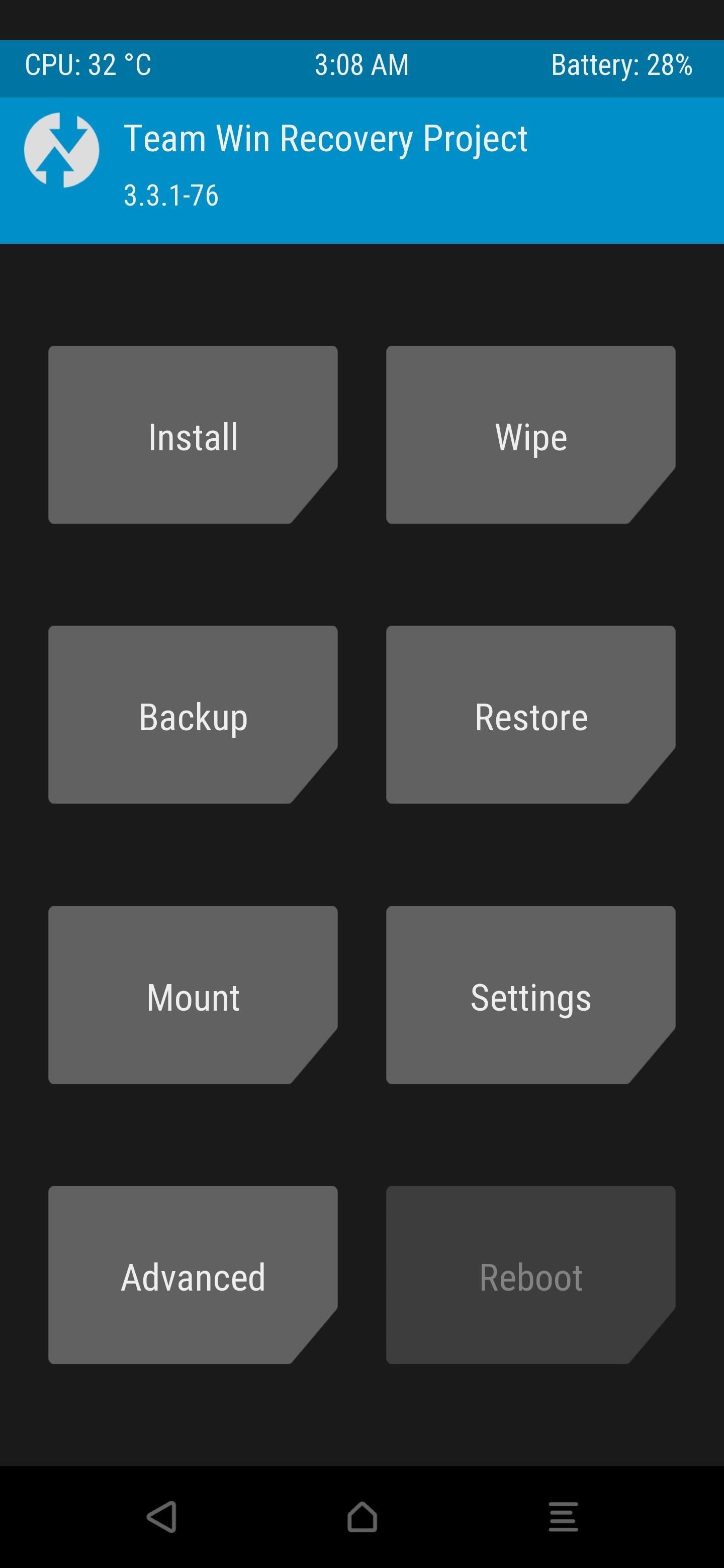
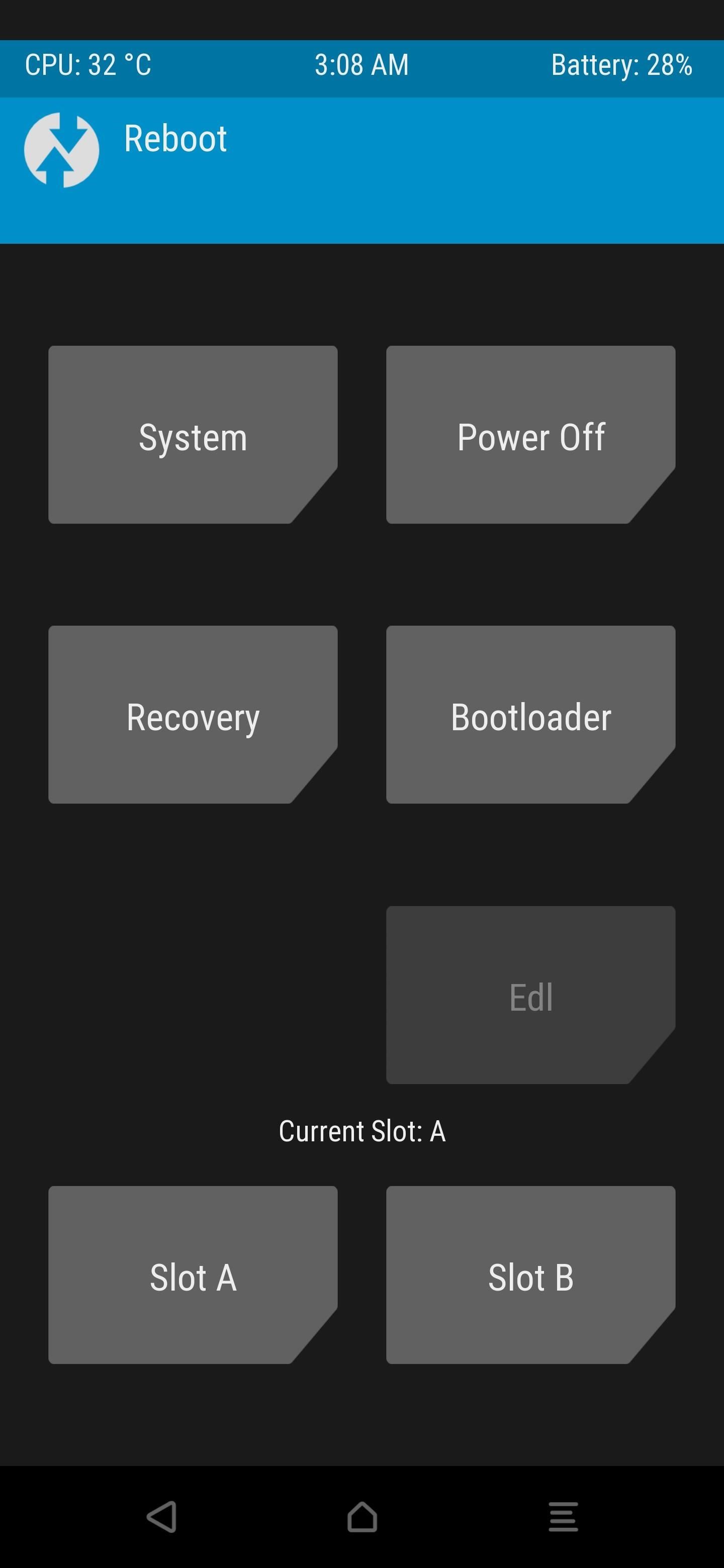
Шаг 7: Проверка статуса
Теперь проверьте еще раз с помощью программы восстановления на компьютере, и, если все прошло хорошо, в вашем «Статусе подключения» должно быть указано «Подключено». Ваш номер COM может отличаться от моего, но все зависит от того, какой USB-порт вы используете для подключения.
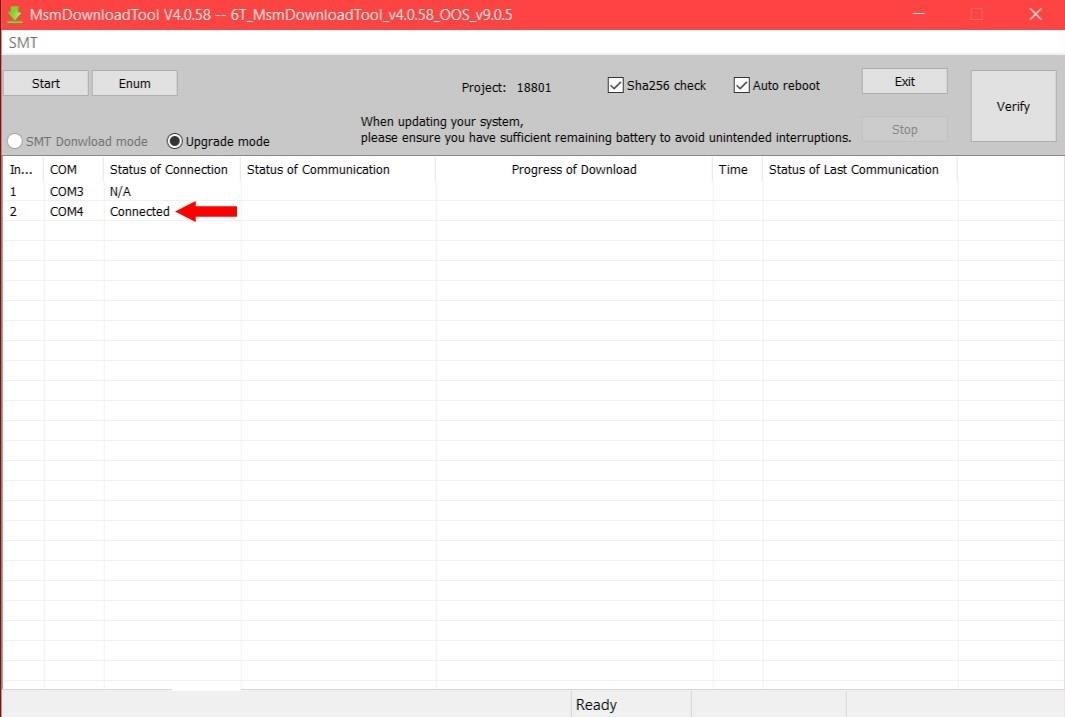
Примечание. Если состояние вашего подключения по-прежнему отображается как «Н / Д», убедитесь, что телефон полностью выключен, затем попробуйте снова использовать метод подключения кнопок громкости.Возможно, вам даже придется установить / переустановить предоставленные драйверы для телефона с шага 3.
Шаг 8: начать процесс восстановления
Теперь, когда соединение между программой и вашим телефоном установлено, это означает, что вы, наконец, можете перейти на процесс восстановления. Следующее, что вам нужно сделать, это нажать кнопку «Пуск». Вы должны увидеть, что происходит некоторая загрузка, когда начнется передача образа системы на ваше устройство. Будьте терпеливы, так как процесс начальной установки может занять некоторое время.
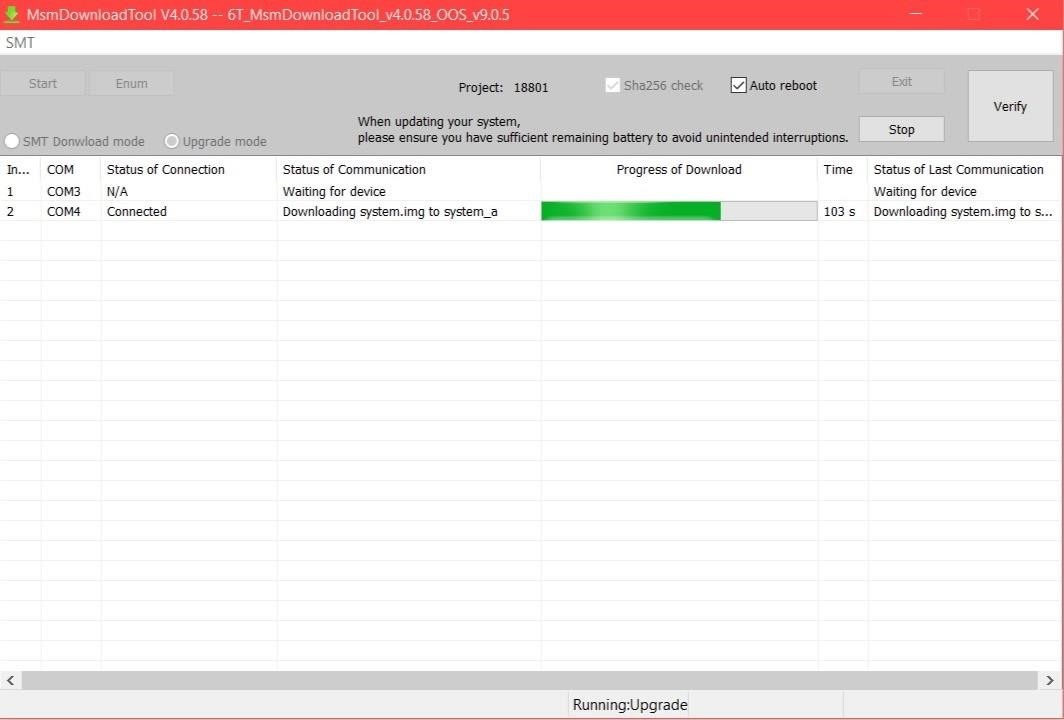
Когда все будет готово, ваш телефон должен автоматически перезагрузиться, и вам не придется ничего прикасаться. Затем он будет сидеть на экране загрузочной анимации OnePlus в течение минуты или двух, что является нормальным в этой ситуации. Он подготавливает вашу систему к первому процессу загрузки, поэтому вам понадобится немного терпения, пока он делает свое дело.
После того, как ваш телефон загрузится на главном экране «Добро пожаловать», вы можете нажать кнопку «Стоп» в программе восстановления, а затем «Выход», чтобы завершить сеанс.Ваш OnePlus 6T только что был разобран и готов к использованию снова, как обычно — никаких блестящих пресс-папье для вас! Отсюда вы можете завершить первоначальную настройку устройства, а затем продолжить свой обычный распорядок дня.
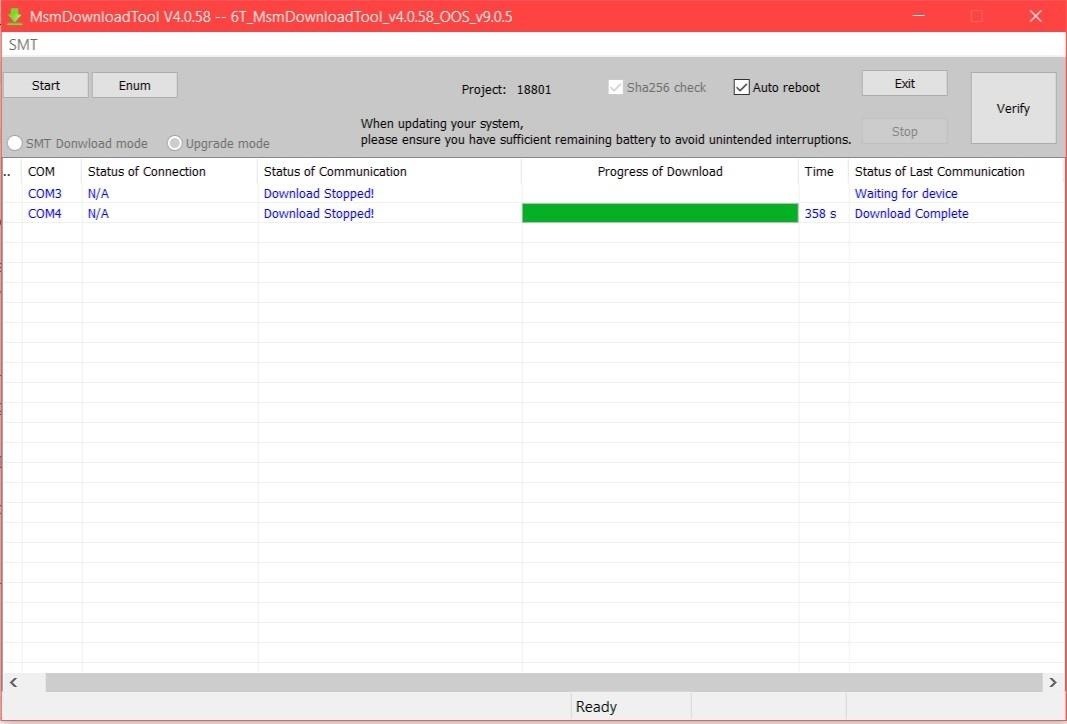
Шаг 9: Разблокируйте загрузчик (необязательно)
Процесс восстановления по умолчанию повторно блокирует загрузчик, поэтому вам придется начинать все заново, как в первый день, если вы планируете рутировать и модифицировать, как раньше. Было бы важно выяснить, нужен ли вам сейчас root-доступ; Таким образом, вы сможете уберечься от другой очистки данных, если позже передумаете.
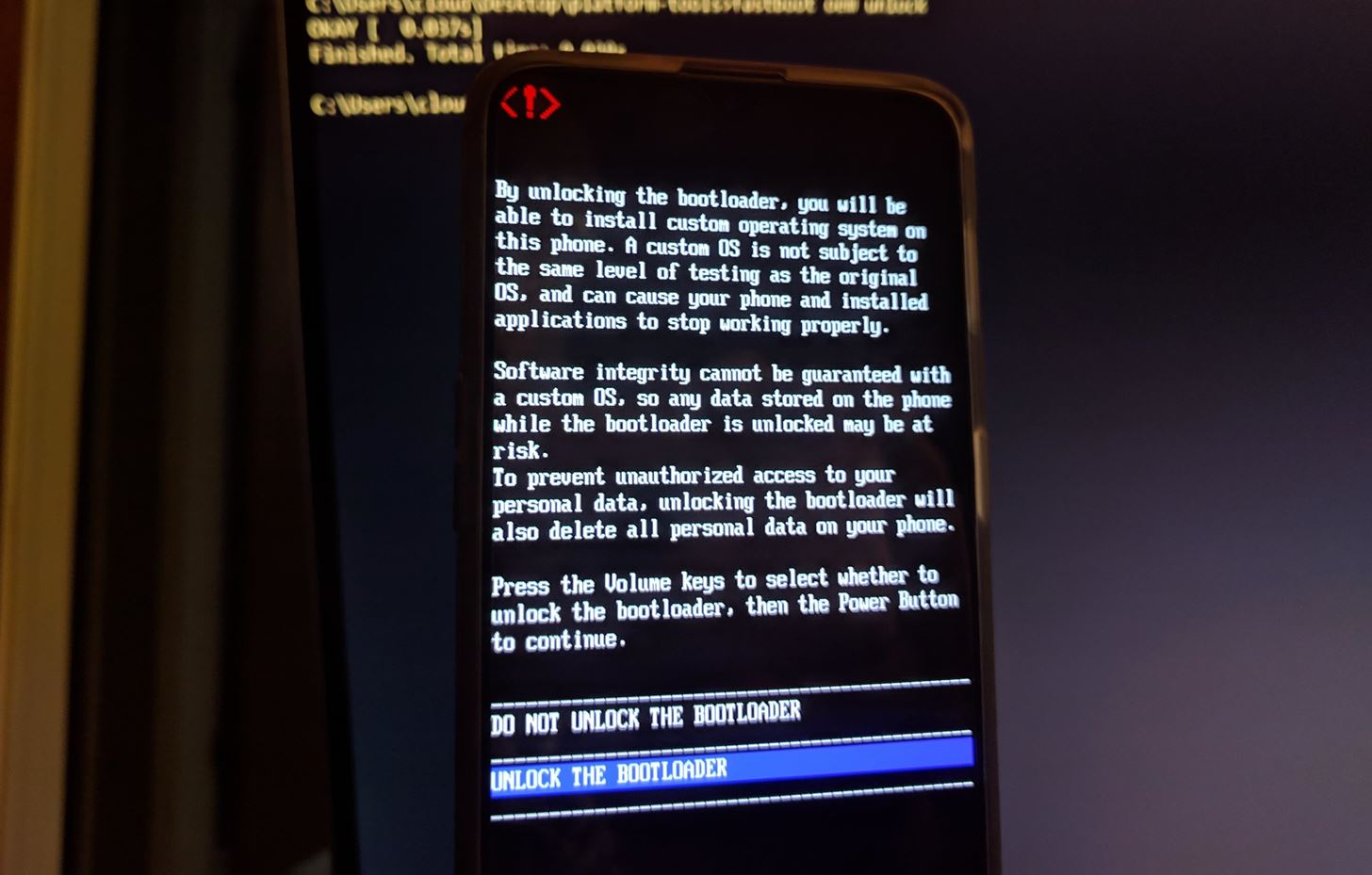
Не пропустите: как разблокировать загрузчик на OnePlus 6T
Обеспечьте безопасность соединения без ежемесячного счета . Получите пожизненную подписку на VPN Unlimited для всех своих устройств при единовременной покупке в новом магазине Gadget Hacks Shop и смотрите Hulu или Netflix без региональных ограничений.
Купить сейчас (80% скидка)>
Обложка и скриншоты Стивена Перкинса / Gadget Hacks
.
